win7如何关闭锁屏 win7系统怎么关闭锁屏
更新时间:2022-11-18 16:42:22作者:runxin
我们在日常使用win7电脑的过程中,难免有些用户在离开电脑一会时间后,系统就会自动进入到锁屏界面,虽然这样能够有效保护win7系统中文件的安全,但是导致用户进入系统时比较麻烦,对此win7如何关闭锁屏呢?接下来小编就给大家讲解一下win7系统关闭锁屏设置方法。
具体方法:
1、打开电脑,点击左下角开始,选择控制面板;
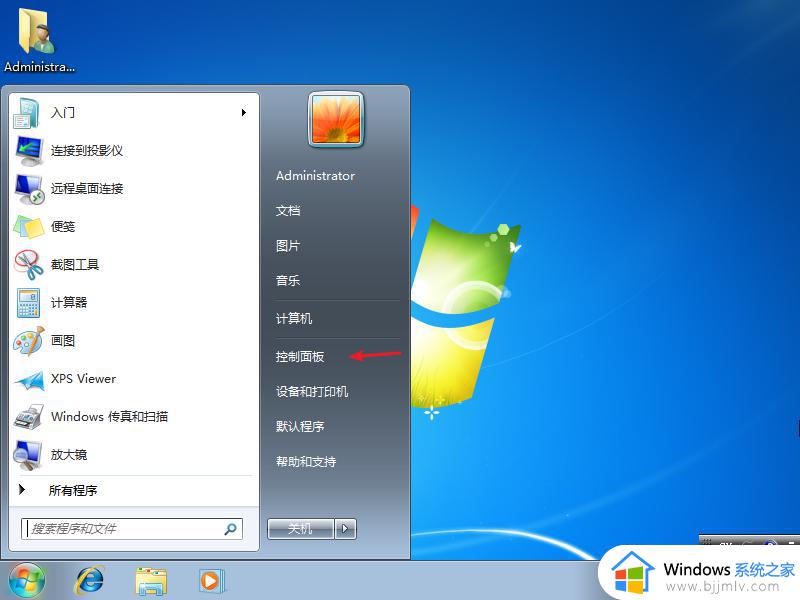
2、进入控制面板页面后,找到“电源选项”;
3、进入电源选项页面后,点击右方“更改计划设置”;
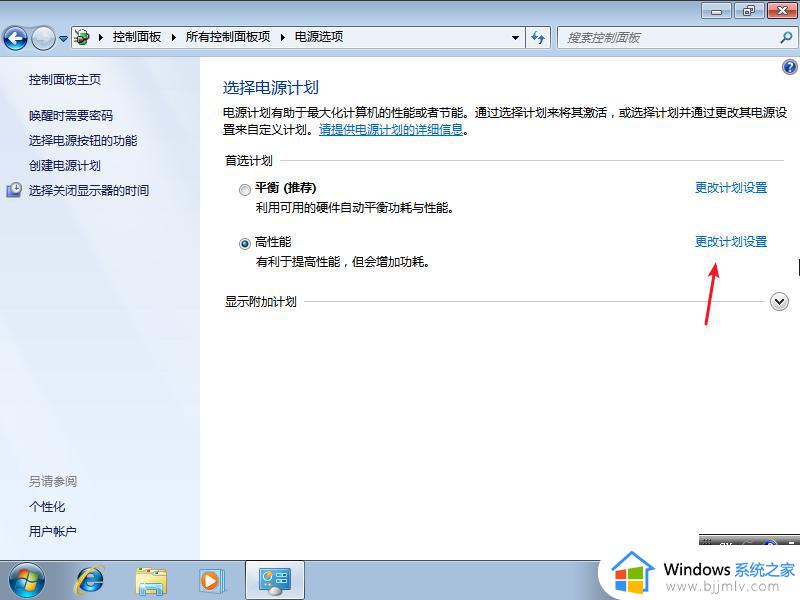
4、调整“关闭显示器”时间,为从不;
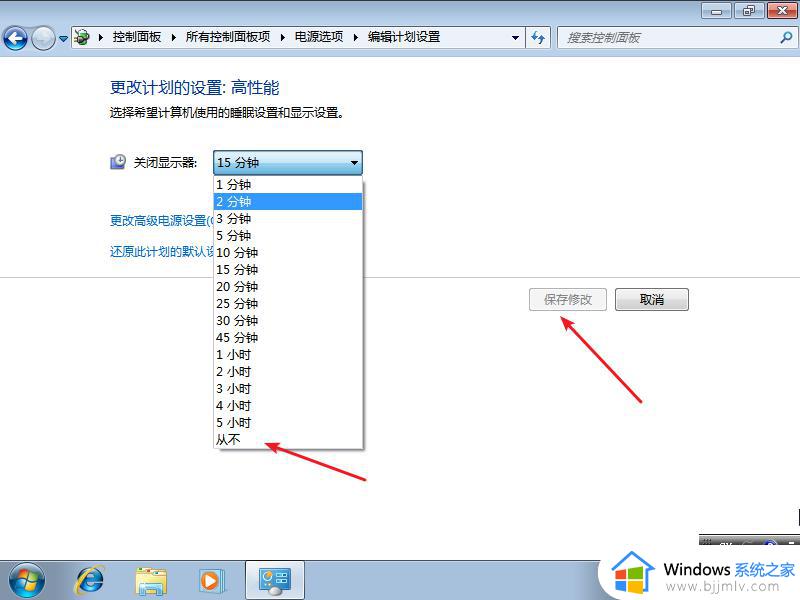
5、返回上个页面,选择“”选择关闭显示器的时间”按钮,也将选项调至为从不选项,并点击保存修改即可。
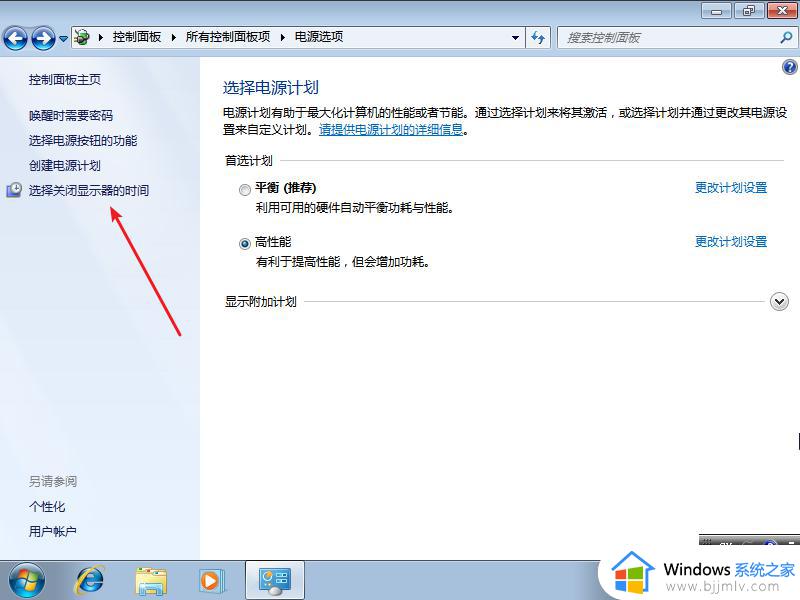
以上就是小编告诉大家的win7系统关闭锁屏设置方法了,有需要的用户就可以根据小编的步骤进行操作了,希望能够对大家有所帮助。
win7如何关闭锁屏 win7系统怎么关闭锁屏相关教程
- win7关闭自动锁屏设置方法 win7系统如何取消自动锁屏
- win7锁屏广告怎么关闭 win7锁屏广告如何关闭
- win7不锁屏设置方法 win7如何关闭自动锁屏
- win7自动锁屏怎么关闭 win7自动锁屏如何取消
- win7电脑锁屏广告壁纸怎么关闭 win7怎么关掉电脑锁屏广告
- 电脑锁屏广告怎么彻底关掉win7 如何去除win7系统锁屏广告
- win7电脑自动锁屏怎么关闭 电脑自动锁屏怎么取消win7
- win7锁屏怎么关闭 win7禁止自动锁屏的方法
- win7锁屏广告怎么彻底关闭_win7如何去掉电脑锁屏广告
- win7系统怎么关闭屏幕保护 win7如何关闭屏幕保护
- win7系统如何设置开机问候语 win7电脑怎么设置开机问候语
- windows 7怎么升级为windows 11 win7如何升级到windows11系统
- 惠普电脑win10改win7 bios设置方法 hp电脑win10改win7怎么设置bios
- 惠普打印机win7驱动安装教程 win7惠普打印机驱动怎么安装
- 华为手机投屏到电脑win7的方法 华为手机怎么投屏到win7系统电脑上
- win7如何设置每天定时关机 win7设置每天定时关机命令方法
热门推荐
win7系统教程推荐
- 1 windows 7怎么升级为windows 11 win7如何升级到windows11系统
- 2 华为手机投屏到电脑win7的方法 华为手机怎么投屏到win7系统电脑上
- 3 win7如何更改文件类型 win7怎样更改文件类型
- 4 红色警戒win7黑屏怎么解决 win7红警进去黑屏的解决办法
- 5 win7如何查看剪贴板全部记录 win7怎么看剪贴板历史记录
- 6 win7开机蓝屏0x0000005a怎么办 win7蓝屏0x000000a5的解决方法
- 7 win7 msvcr110.dll丢失的解决方法 win7 msvcr110.dll丢失怎样修复
- 8 0x000003e3解决共享打印机win7的步骤 win7打印机共享错误0x000003e如何解决
- 9 win7没网如何安装网卡驱动 win7没有网络怎么安装网卡驱动
- 10 电脑怎么设置自动保存文件win7 win7电脑设置自动保存文档的方法
win7系统推荐
- 1 雨林木风ghost win7 64位优化稳定版下载v2024.07
- 2 惠普笔记本ghost win7 64位最新纯净版下载v2024.07
- 3 深度技术ghost win7 32位稳定精简版下载v2024.07
- 4 深度技术ghost win7 64位装机纯净版下载v2024.07
- 5 电脑公司ghost win7 64位中文专业版下载v2024.07
- 6 大地系统ghost win7 32位全新快速安装版下载v2024.07
- 7 电脑公司ghost win7 64位全新旗舰版下载v2024.07
- 8 雨林木风ghost win7 64位官网专业版下载v2024.06
- 9 深度技术ghost win7 32位万能纯净版下载v2024.06
- 10 联想笔记本ghost win7 32位永久免激活版下载v2024.06